昨年までは私の持ち運び用仕事用PCとして活躍して、業務用からの引退後もホビー用のPCとして活躍し続けていた、Panasonic Let's note NX3 CF-NX3GFRCS。

▲某オーディオ店のイベント。メーカーさんの音源をDACで鳴らすためにNX3が活躍しました
中古で約3万円で買って5年半ほど使い続けたわけですが、このPCの最大の長所であったSIMスロットの調子が悪くなってきてしまいました。出先で使おうとするとSIMが電波を掴めなかったり、使っていて突然ネットワークに接続出来なくなったりという症状がみられるようになってしまったのです。
今でも気に入っているPCではありますが、さすがに搭載CPUがHaswellのCore i5というPCに金をかけて修理するのもどうかと思い、入れ替えることにしました。
仕事用にはHP Pavilion x360 14dy-1000がありますので、今回はあくまでホビー用。いざというときに最低限の仕事が出来ればOKという条件ですが、CF-NX3の長所であったSIMスロットはやはり欲しいところです。そして出来ればではありますが、第8世代Core以降のCPUを搭載しているものという条件もあります。これはいうまでもなくWindows 11を前提とした条件です。最近になって第8世代Core搭載のノートPCも随分安くなり、上手くすれば2万円台でモバイルノートが買えたりします。SIMスロットという条件がなければ十分現実的でしょう。
しかし、実際に店頭で条件に合うものを探してみると、SIMスロット内蔵で第8世代Core以降となるとなかなか安価なものがありません。5万円前後払うのであれば選択肢は出てきますが、それならば上手くすれば6万円前後で買えることもある、新品のdynabook S73/FU (Core i7-10510U/8GB/SSD・256GB/ODD無/Win10Pro 21H2/Office無/13.3型FHD/LTE)辺りを買った方がマシでしょう。
ということで数ヶ月候補を探していたのですが、ようやく見つかったのがこのLet's note SV7でした。OSが調べた情報と異なりWindows 11 Proでした(情報ではWindows 10 Pro)が、特に問題点は無さそうでしたのでこれを購入してみました。
外装は年式相応の傷はあるものの、まあ自分で使っていてもこの程度にはなるだろうという程度で悪くはありません。
添付品はACアダプターとバッテリーパックのみです。まあ、元々それ以外は冊子類程度しかないと思いますが。
CF-NX3で慣れ親しんだ12.1インチWUXGAで、本体の大きさもフットプリントは大して変わらないでしょう。ただ厚みが薄くなり、重量はさらに軽さが際立つようになりました。
業務用途メインのLet's noteらしくアナログRGB出力とHDMI出力を持っていて、イーサネットポートもモバイルPCながらきちんと内蔵しています。個人的にはしっくりとくる構成です。
で、最低限の起動チェックを済ませた後で…。
いきなりですが、内蔵SSDのクローンを作成します。これはバックアップ目的というわけではなく、SSDを載せ替えるためです。従って、クローンが出来た時点で早速裏蓋を開けてしまいます。
今まで見てきたLet's noteの中で、ここまで開封が楽だったものはありませんでした。単にネジを全て外して一部のはめ込みを解除するだけで簡単に蓋が開きます。
出荷時点で搭載されているSSDはSAMSUNG PM871bで、何故か製品情報が見つからないのですが恐らく860EVOまたは870EVO相当のOEM向けモデルと思います。以前調べた限りでは無印PM871がMLC、PM871aがTLCでしたので、PM871bはTLCの世代が新しくなっているものと推測されます。いずれにしてもSATAモデルです。
しかし、CF-SV7自体はNVMeのSSDにも対応することが知られています。容量アップと速度向上を狙って、Western Digital WD Blue SN570の500GBモデル、WDS500G3B0Cの買い置きがありましたので、これを使うことにします。他の買い置きSSDでは発熱と消費電力が大きそうでしたので…。
換装後の写真を撮り忘れてしまいましたが、作業の難易度が極めて低く、PCの分解に抵抗がない人であれば問題なく作業できる範囲でしょう。
しかし、実はこの個体には半年の保証がきちんと付いていたのですが、組み立てが終わるまで一切気にしていませんでした…。
組み立て後電源を投入してもブルースクリーンでまともに起動しないのですが、回復オプションから出荷状態に戻せば正常起動するようになります。販売店で仮環境を作ってしまっていたので、どのみち一度完全に初期化する予定でしたから特に問題ありません。
軽量でそこそこ快適で頑丈。ホビー用として最適
それではSSDを換装して無事動くようになったところから始めましょう。
リカバリーしてもWindows 11 Proとなりました。出荷時点でWindows 11というのが正解だったようです。
リカバリーした時点でWindows 11 v22H2で、更新がかかってもv23H2は降ってきませんでしたので、取り敢えずv22H2のまま使います。
CPUはCore i5-8350Uで、定格クロック1.7GHz、4コア8スレッドです。最大ブーストクロックは3.6GHzに達しますが、恐らくCF-SV7では最大TDP25Wの枠内となる1.9GHzが上限となる筈です。上の表示でも「Intel(R) Core(TM) i5-8350U CPU@1.7GHz 1.9GHz」という表記になっています。
メモリ搭載量が8GBと少し心許ないのですが、この製品は完全オンボード実装で増設は出来ませんのでここは諦めるしかありません。業務用途で使うわけではありませんので我慢しましょう。
バッテリーヘルスはWindowsでチェック(レポートファイルを生成)してみたところ、98%は保たれているということで当面は大丈夫そうです。安心して持ち運ぶことにしましょう。
ただ、この時点ではMicrosoft Officeやオーディオ用のfoobar2000等はセットアップしたものの、SIMがセットされていません。実はCF-NX3はmini SIM、CF-SV7はnano SIMということで、SIMをそのまま流用することが出来なかったのです。
SIMをカットしても良かったのですが、まあ正規の手順通りSIMサイズ変更を依頼する方が確実でしょう。というわけで、IIJmioのオンライン上で手続きを行うと中1日(手続きをしたのが夜だったためかも)で手元に新しいSIM(マルチカット)が届きました。
SIMを挿入してWindowsを起動すると、起動直後から早速接続が確立しています。
このSIMではAPN情報が自動で読み込まれて設定されているようです。今までのPCではAPNは全て手動設定だったのですが、SIMがマルチカットになってからは自動読み込みが出来るようになったらしいです。便利になりましたね。
これで最低限使える状態になりました。後はVPNなどを設定すれば外出用として十分な環境が完成します。
CF-NX3で出来ていたことはCF-SV7でも問題なく出来ますし、Windows 11をサポートする世代のPCですから向こう数年は安心して使えるでしょう。CF-NX3は軽量かつ頑丈という最大のメリットがあり、普段リュックに突っ込んでおいて、そのリュックを手荒く使っても壊れないという安心感がありました。CF-SV7はまだ頑丈さについては何ともいえませんが、CF-NX3以上に軽量で薄くなりましたので、リュックへの収まりも良く現時点での満足感はとても高いものがあります。
強いて言えば一度CF-NX3の入れ替えを考えてCF-MX5を用意していたのですが、これが結局裏蓋が開かない(ネジ山が潰れていた)ままで完全に無駄になってしまったのが残念なところです。さすがにSATA SSD 128GBではちょっと厳しかったので…。
-
購入金額
27,500円
-
購入日
2023年11月05日
-
購入場所
HARD OFF






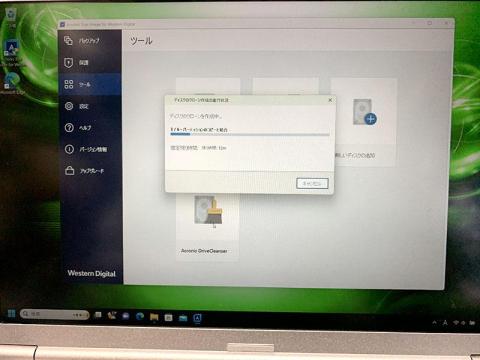



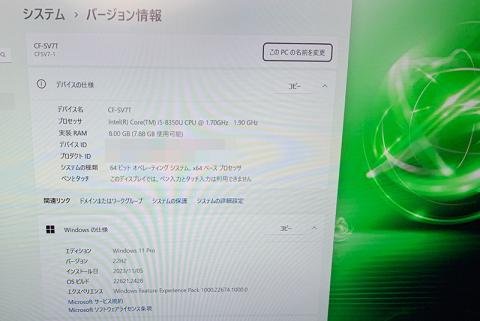



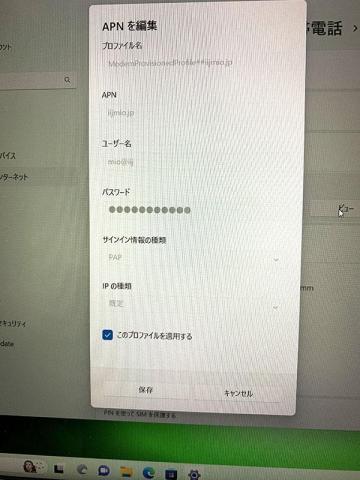

ZIGSOWにログインするとコメントやこのアイテムを持っているユーザー全員に質問できます。